Vytvořte screenshot obrazovky v režimu Lightshot
Uživatel nějakého operačního systému někdy potřebuje udělat screenshot plochy nebo nějaké konkrétní okno pro své osobní. Existuje mnoho způsobů, z nichž jedna je standardní metodou. Chcete-li to provést, musíte si vzít snímek obrazovky a pak ji nějak uložit, což je docela nepohodlné. Uživatel může využít programy třetích stran a během několika sekund pořídit snímek obrazovky stránky Windows 7 nebo jiného operačního systému.
Již dlouhá doba již na trhu softwarových řešení pro vytváření screenshotů je aplikace Liteshot oblíbená, což umožňuje nejen vytvářet screenshot, ale i upravovat a přidávat je do různých sociálních sítí. Zjistíme, jak rychle učinit obrazovku na laptopu nebo počítači pomocí tohoto konkrétního programu.
Obsah
1. Stažení a instalace
Téměř každý uživatel může samostatně nainstalovat program, protože nevyžaduje znalosti o žádné jemnosti. Musíte prostě jít na oficiální stránky vývojáře, stáhnout instalační soubor a nainstalovat produkt podle pokynů.
Ihned po instalaci lze aplikaci použít. Zde začíná zábava: vytváření screenshotů.
2. Výběr horké klávesy
Na začátku programu musí uživatel vstoupit do nastavení a provést některé další změny. Pokud vám to vyhovuje, můžete ponechat výchozí nastavení.
V nastaveních můžete vybrat klávesovou zkratku, která bude použita pro hlavní akci (snímek vybrané oblasti). Nejjednodušší způsob, jak nastavit výchozí klíč PrtSc, je vytváření snímků po kliknutí na tlačítko. 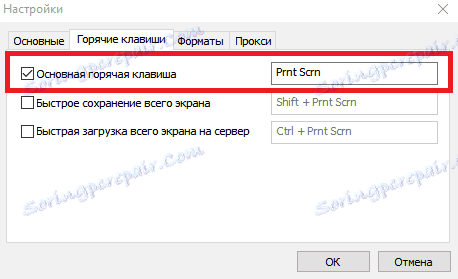
3. Vytvořte snímek obrazovky
Nyní můžete začít vytvářet screenshoty z různých oblastí obrazovky. Uživatel musí pouze stisknout tlačítko přednastavení, v tomto případě PrtSc a vybrat oblast, kterou chce uložit. 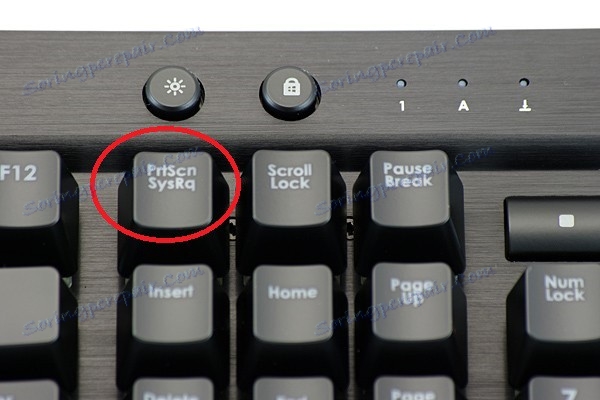
4. Úpravy a uložení
Funkce Lightshot vám neumožní jednoduše uložit snímek, nejprve nabídne provedení některých akcí a lehké úpravy snímků. V aktuálním menu můžete jednoduše uložit snímek obrazovky, můžete je poslat poštou apod. Hlavní věc je, že uživatel nemůže jen vytvořit snímek, ale trochu ho změnit a uložit rychle.
Viz též: program pro vytváření screenshotů
Takže v několika jednoduchých krocích může uživatel vytvořit snímek obrazovky pomocí nástroje Lightshot. Existují další programy, ale tato aplikace vám pomáhá rychle vytvářet, upravovat a ukládat obraz. A co znamená použít k vytvoření snímků obrazovky?